wps怎么设置手机分段符 WPS表格中手机号怎么分段显示
日期: 来源:龙城安卓网
WPS表格是一款功能强大的电子表格软件,广泛应用于办公场景中,在使用WPS表格时,我们经常会遇到需要将手机号进行分段显示的情况。手机号通常是11位数字组成的,为了方便查看和编辑,我们可以将手机号按照一定规则进行分段显示。WPS表格中手机号如何设置分段符呢?在本文中我们将详细介绍WPS表格中设置手机分段符的方法,以便更好地利用WPS表格进行手机号的管理和处理。
WPS表格中手机号怎么分段显示
步骤如下:
1.运行WPS软件,打开WPS表格,表格中的手机号码是连续输入的,需要分段显示。
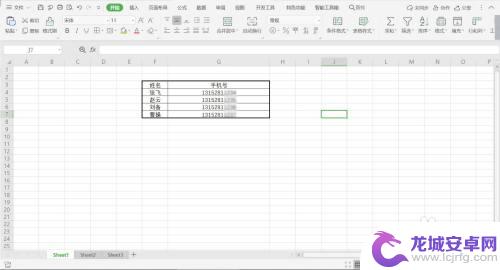
2.全选表格,点击鼠标右键,在右键菜单列表中点击【设置单元格格式】。
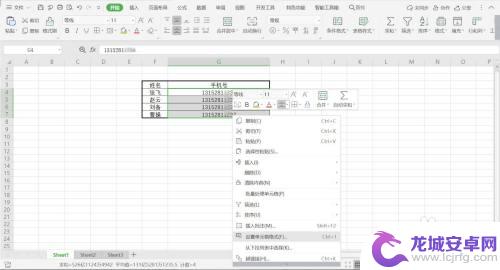
3.界面弹出【单元格格式】对话窗,点击【数字】,在【分类】里点击【自定义】。
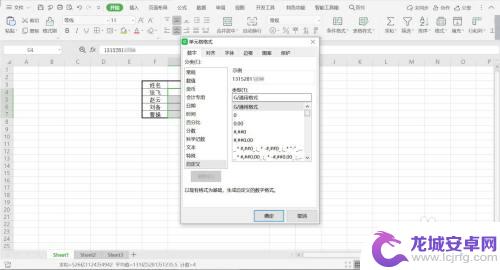
4.在【类型】下的文本框输入“000-0000-0000”,【示例】显示出数字的展现形式。点击【确定】。
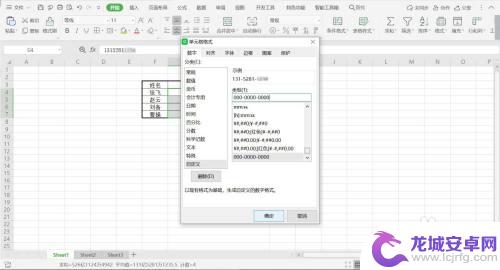
5.回到WPS表格页面,发现手机号都变成了“000-0000-0000”的分段显示。
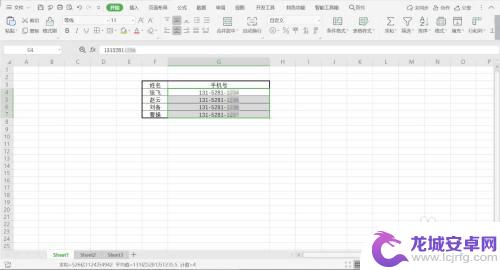
6.总结:
1.运行WPS软件,打开WPS表格,表格中的手机号码是连续输入的,需要分段显示。
2.全选表格,点击鼠标右键,在右键菜单列表中点击【设置单元格格式】。
3.界面弹出【单元格格式】对话窗,点击【数字】,在【分类】里点击【自定义】。
4.在【类型】下的文本框输入“000-0000-0000”,【示例】显示出数字的展现形式。点击【确定】。
5.回到WPS表格页面,发现手机号都变成了“000-0000-0000”的分段显示。
以上是关于如何在wps中设置手机分段符的全部内容,如果有需要的用户,可以按照小编的步骤进行操作,希望这对大家有所帮助。












